アンサーID : 002010
x86ベース NASモデルのFirmware Recovery手順
x86ベースNAS製品のファームウェアリカバリ方法をご案内します。
[ご注意]
本作業は、Linuxやコマンド操作に慣れている人で、30分~1時間程度の作業時間です。
本作業に失敗すると、ファームウェアのリカバリーも出来ない状態に陥る可能性がありますので、作業は都度確認の上慎重に進めてください。
また、コマンド操作の実施によるいかなる事象につきましても責任を負いかねます。
コマンド操作に関するご質問はお受けできかねます事をご了承ください。
ファームウェアリカバリに必要なもの
- DVD書き込み可能なドライブを搭載したパソコン
(インターネット環境に接続されていること) - 空のDVDメディア(1枚)
- 8GB以上のUSBメモリ
- USBキーボード/マウス
- お使いのNASに適合するディスプレイ(HDMI/D-Sub)
- 空のHDD1本(NASの一時的な初期化に使用します:容量問わず)
リカバリ手順
- 以下のサイトから対象機種に適合したDOMイメージをダウンロードして「dom.img」とリネームします。
http://wiki.qnap.com/wiki/Firmware_Recovery
- 以下のサイトからKnoppix(LinuxOS)のDVD ISOをダウンロードして、空のDVDを使用して、Knoppixの起動ディスクを作成します。
http://knopper.net/knoppix-mirrors/index-en.html
※ダウンロードしたISOファイルをDVDに焼くためにはライティングソフトが必要です。ライティングソフトは
ご自身でご用意ください。
- 作成したDVDを使用してKnoppixを起動します。
※ディスクを挿入した状態で、PCを起動します。PC起動時は、ブートオプションを内臓HDDではなくCD-ROMにして起動してください。
- Knoppixが起動したら、NASでKnoppixを起動させるためのUSBブートメディアを作成します。
画面左下のX windowのメニューより「Knoppix」→「Install KNOPPIX to flash disk」を選択してください。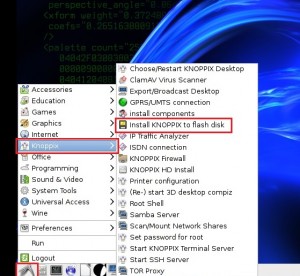
- Knoppixをインストールする領域を選択する画面が表示されます。
PCに接続されているUSBメモリを選択してOKを押して下さい。
※フラッシュメモリの名称は接続している機器により異なります。
- フラッシュメモリを初期化してもよいかどうかの確認画面が表示されますのでOKを押してください。
※ここでOKを押すと、USBメモリ内のデータが全て消去されますので、必要なデータは予めバックアップを取ってください。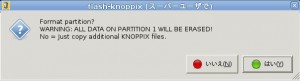
- USBメモリのフォーマット及びデータコピーが開始されます。
以下の画面が表示されたら、最小の200MBを選択してください。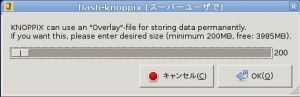
- Knoppixを起動する際に、パスワードを設定するかどうかを聞いてきますので、[いいえ]を選択してください。
- 200MBのユーザー領域を作成画面が表示されます。
画面が消えたら、USBブートメディアの作成は終了です。
- 一旦PCをシャットダウンし、Knoppixの起動用DVDを抜いてWindowsを起動してください。
- Windows起動後、作成したUSBメモリにアクセスし、「KNOPPIX」フォルダ内に「QNAP」という名称のフォルダを作成し、その中に最初にダウンロードしたDOMイメージをコピーします。
- PCからUSBメモリを取り外し、NASのUSB端子に接続します。
併せて、キーボード、マウス、ディスプレも接続します。
- 各機器の接続終わったらNASを起動します。
NASの電源ボタンを押した直後に、キーボードのF2またはDelete(機種によって異なる)を押してBIOS画面に入ります。
- BOOTの項目にて、起動デバイスの順番をUSBHDDにして「Save&Exit」で再起動します。
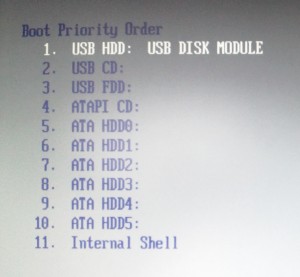
- NAS上でKnoppixが起動したらTerminal emulatorを起動し以下のコマンドを順番に実行してください
————————
$ sudo su
$ fdisk -l
————————
コマンド実行後、以下の内容が表示されます。
————————
Disk /dev/sda: 515 MB, 515899392 bytes
8 heads, 32 sectors/track, 3936 cylinders, total 1007616 sectors
Units = cylinders of 256 * 512 = 131072 bytes
I/O size (minimum/optimal): 512 bytes / 512 bytes
Disk identifier: 0xb66361e9
Device Boot Start End Blocks Id System
/dev/sda1 1 17 2160 83 Linux
/dev/sda2 * 18 1910 242304 83 Linux
/dev/sda3 1911 3803 242304 83 Linux
/dev/sda4 3804 3936 17024 5 Extended
/dev/sda5 3804 3868 8304 83 Linux
/dev/sda6 3869 3936 8688 83 Linux
Disk /dev/sdb: 8472 MB, 8472494080 bytes
256 heads, 8 sectors/track, 8080 cylinders, total 16547840 sectors
Units = cylinders of 256 * 512 = 131072 bytes
I/O size (minimum/optimal): 512 bytes / 512 bytes
Disk identifier: 0xc3072e18
Device Boot Start End Blocks Id System
/dev/sdb * 520 16547839 8273660 c W95 FAT32(LBA)
————————→fdiskの結果:この場合は、「sdb」がUSBブートメディアで「sda」が内蔵DOMだとわかります。
※内蔵DOMが「sdb」の場合や、それ以外の記号の場合もあります。
機種ごとの搭載DOM容量からご判断ください。
- 続いて以下のコマンドを実行します。
処理が終わると、NASは自動的にシャットダウンします。
————————
$ cd Desktop/KNOPPIX/KNOPPIX/QNAP
$ cp dom.img /dev/sda
$ halt
————————
- USBディスクを抜いて、NASに初期セットアップ用のHDDを1本搭載してNASを起動します。
- QfinderからNASを検出すると、ファームVer1.2.8で見つかります。
Qfinderからファームウェアの更新を実施します。
Qfinder画面のステータス緑矢印をクリックしユーザー名およびPWを入力して先に進みます。
※ダウンロードしたファイルを手動で読み込んで下さい。

- ファームウェアの更新が完了したら、ファームウェアのリカバリは完了です。
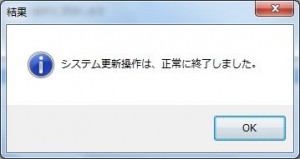
NASをシャットダウンし、元々のディスクを搭載してNASを起動します。
Last update: 2015/01/26

